Win7电脑鼠标点击没有反应怎么办 鼠标无法点击的解决方法
编辑:chenbx123 来源:U大侠 时间:2017-09-11
Win7系统电脑鼠标点击图标没有反应怎么办?有用户反映鼠标在点击时没有反应,只能移动,不能打开软件或进行操作,这是怎么回事?下面给大家介绍Win7系统电脑鼠标不能点击只能移动的解决方法。
解决方法:
1、启动任务管理器
使用快捷键【ctrl+Alt+del】键,即可启动【任务管理器】,如下图所示:
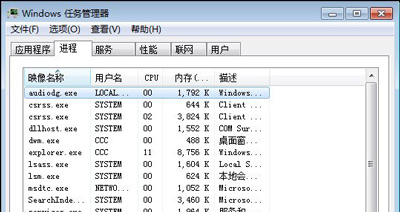
2、explorer.exe
在【任务管理器】窗口中,切换到【进程】,然后找到【explorer.exe】,如下图所示:
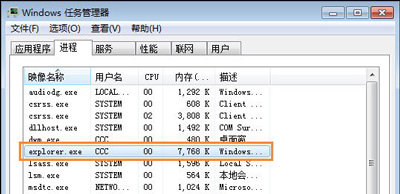
3、结束进程
然后右击【explorer.exe】,在弹出的下拉菜单中,点击【结束进程】,如下图所示:
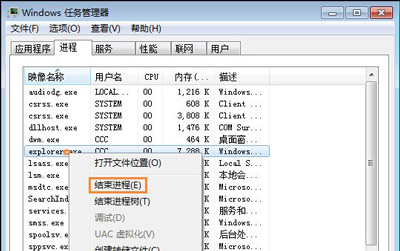
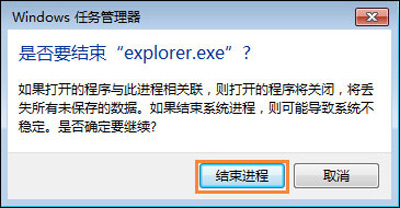
4、新建任务
然后点击【文件】,在弹出的下拉菜单中,点击【新建任务】,如下图所示:
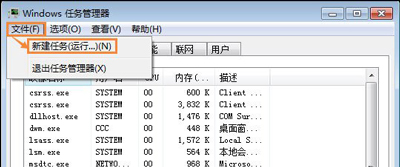
5、创建新任务
会弹出【创建新任务】窗口,在输入框中,输入【explorer.exe】,然后点击【确定】按钮,如下图所示:
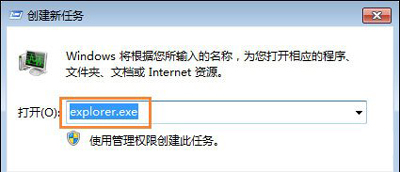
鼠标相关问题解答:
更多精彩内容,请关注U大侠官网或者关注U大侠官方微信公众号(搜索“U大侠”,或者扫描下方二维码即可)。

U大侠微信公众号
有问题的小伙伴们也可以加入U大侠官方Q群(129073998),U大侠以及众多电脑大神将为大家一一解答。
分享:






